Fügen Sie eine Auswahlgruppe ein
Eine Auswahlgruppe ist ein Steuerelement, das verwendet wird, um Benutzern eine Reihe sich gegenseitig ausschließender Auswahlmöglichkeiten zu präsentieren. Standardmäßig enthält eine Auswahlgruppe zwei Auswahlabschnitte, von denen einer dem Benutzer als Standardauswahl auf dem Formular angezeigt wird.
In diesem Artikel
Wann eine Auswahlgruppe verwendet werden sollte
Verwenden Sie eine Auswahlgruppe, wenn Sie:
Geben Sie Ihren Benutzern die Möglichkeit, zwischen zwei oder mehr Abschnitten in einem Formular zu wählen.
Entwerfen Sie eine Formularvorlage basierend auf einem vorhandenen XML-Schema, das ein xsd:choice -Element enthält. In diesem Fall können Sie mit einer Auswahlgruppe dieses Schemaelement in Ihrer Formularvorlage unterbringen, damit Benutzer damit arbeiten können.
Auswahlgruppen enthalten zwei oder mehr Auswahlabschnitte. Standardmäßig wird einer dieser Abschnitte auf dem Formular angezeigt, und Benutzer können ihn entweder entfernen oder durch einen anderen Abschnitt ersetzen. Beispielsweise können Sie in einem Bestellformular standardmäßig einen Abschnitt zum Anfordern eines neuen Desktop-Computers anzeigen lassen, Benutzern jedoch erlauben, den Abschnitt vollständig zu entfernen oder ihn durch einen Abschnitt zum Anfordern eines Laptop-Computers zu ersetzen.
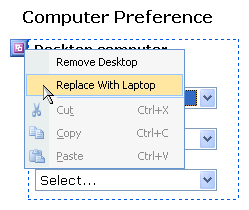
Die Auswahlabschnitte innerhalb der Auswahlgruppe enthalten die Steuerelemente, mit denen Benutzer interagieren, wenn sie das Formular ausfüllen. Auswahlabschnitte sind immer in Auswahlgruppen enthalten. Wenn Sie also versuchen, Ihrer Formularvorlage einen Auswahlabschnitt hinzuzufügen, erstellt Microsoft Office InfoPath automatisch eine Auswahlgruppe, in der dieser enthalten ist.
Verwandte Steuerelemente
InfoPath enthält andere Steuerelemente, die Auswahlgruppen ähneln, aber anderen Zwecken dienen. Um zu entscheiden, welches dieser Steuerelemente für Ihre Formularvorlage am besten geeignet ist, sehen Sie sich die folgende Liste an:
Abschnitt Abschnitte ähneln den Auswahlabschnitten in einer Auswahlgruppe, da Sie sie verwenden, um Benutzern einen verwandten Satz von Steuerelementen zu präsentieren. Abschnitte werden jedoch nur zu organisatorischen Zwecken verwendet – Benutzer können sie beim Ausfüllen eines Formulars nicht entfernen oder ersetzen, wie dies bei Auswahlabschnitten der Fall ist.
Optionaler Abschnitt Wenn Sie Ihrer Formularvorlage eine Auswahlgruppe hinzufügen, wird der Standardabschnitt immer angezeigt, wenn ein Benutzer zum ersten Mal ein Formular öffnet, das auf Ihrer Formularvorlage basiert. Optionale Abschnitte hingegen sind standardmäßig ausgeblendet. Benutzer können wählen, ob sie einen optionalen Abschnitt in das Formular aufnehmen möchten. Beispielsweise möchten einige Benutzer auf dem zuvor erwähnten Kaufanfrageformular möglicherweise Kommentare zu dem Computer einfügen, den sie bestellen möchten. Sie können einen optionalen Abschnitt in die Formularvorlage einfügen und in diesem optionalen Abschnitt ein Rich-Text-Feld mit der Bezeichnung „Notizen" hinzufügen. Benutzer können dann den Abschnitt „Notizen" hinzufügen, wann und wenn sie möchten, indem sie auf den Anweisungstext im Formular klicken.
Wiederholter Abschnitt Wie sich wiederholende Auswahlgruppen ermöglichen auch wiederholende Abschnitte den Benutzern, je nach Bedarf mehr als einen Abschnitt zu ihrem Formular hinzuzufügen. Verwenden Sie einen sich wiederholenden Abschnitt in Ihrer Formularvorlage, wenn Sie es Ihren Benutzern ermöglichen möchten, mehrere Instanzen eines Abschnitts einzufügen, aber nicht zu ersetzen.
Sich wiederholende Auswahlgruppen Sich wiederholende Auswahlgruppen sind genau wie Auswahlgruppen, außer dass Benutzer mehr als eine davon in ihr Formular einfügen können. Beispielsweise können Benutzer auf dem zuvor erwähnten Kaufanforderungsformular auswählen, ob sie einen Desktop-Computer oder einen Laptop-Computer anfordern möchten. In einigen Fällen möchte ein Benutzer jedoch möglicherweise beide Computertypen oder mehrere Computer jedes Typs anfordern. Wenn im Formular eine sich wiederholende Auswahlgruppe verwendet wird, kann der Benutzer den Abschnitt ausfüllen, der Desktop-Anforderungsinformationen enthält. Dann kann der Benutzer eine zweite Instanz der Auswahlgruppe einfügen, um den Abschnitt auszufüllen, der Laptop-Anforderungsinformationen enthält.
Die Benutzererfahrung
Auswahlgruppen ähneln in Aussehen und Verhalten Abschnitten und anderen Layout-bezogenen Steuerelementen. Die Hauptunterschiede bestehen darin, dass Benutzer den Standardabschnitt innerhalb einer Auswahlgruppe durch einen alternativen Abschnitt ersetzen oder die Auswahlgruppe vollständig löschen können.
Wenn Benutzer ihren Mauszeiger über den Abschnitt mit der Standardauswahl bewegen, wird eine kleine violette Schaltfläche in der oberen linken Ecke des Abschnitts angezeigt. Wenn Benutzer auf diese Schaltfläche klicken, werden in einem Kontextmenü Befehle zum Entfernen oder Ersetzen des Standardabschnitts angezeigt.
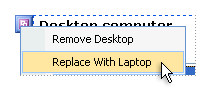
Tipp: Mit einer Auswahlgruppe können Benutzer den Standardabschnitt entfernen oder ersetzen, aber sie können nicht mehrere Instanzen davon in das Formular einfügen. Wenn Sie möchten, dass Benutzer zusätzliche Abschnitte in ihr Formular einfügen können, sollten Sie anstelle einer Auswahlgruppe eine sich wiederholende Auswahlgruppe verwenden. Aus Nutzersicht sind die Erfahrungen ähnlich. Jedoch sieht der Benutzer zusätzlich zu Kontextmenübefehlen zum Entfernen oder Ersetzen des Standardabschnitts auch Befehle zum Einfügen mehrerer Instanzen der Auswahlgruppe.
Kompatibilitätsüberlegungen
Wenn Sie eine Formularvorlage in InfoPath entwerfen, können Sie eine browserkompatible Formularvorlage entwerfen. Wenn Sie eine browserkompatible Formularvorlage entwerfen, sind Auswahlgruppen und Auswahlabschnitte im Aufgabenbereich Steuerelemente nicht verfügbar, da sie nicht in einem Webbrowser angezeigt werden können.
Fügen Sie eine Auswahlgruppe ein
Das Verfahren zum Einfügen einer Auswahlgruppe in eine Formularvorlage unterscheidet sich geringfügig, je nachdem, ob Sie eine neue, leere Formularvorlage entwerfen oder das Design Ihrer Formularvorlage auf einer Datenbank oder einer anderen externen Datenquelle basieren.
Die folgende Abbildung zeigt, wie eine Auswahlgruppe aussieht, wenn sie im Entwurfsmodus ausgewählt wird.
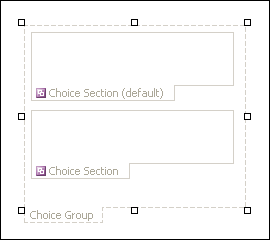
Steuerelemente können gebunden oder ungebunden sein. Wenn ein Steuerelement gebunden ist, wird es mit einem Feld oder einer Gruppe in der Datenquelle verbunden, sodass die in das Steuerelement eingegebenen Daten in der zugrunde liegenden Formulardatei (.xml) gespeichert werden. Wenn ein Steuerelement ungebunden ist, ist es nicht mit einem Feld oder einer Gruppe verbunden, und in das Steuerelement eingegebene Daten werden nicht gespeichert. Wenn Sie ein Steuerelement auswählen oder den Mauszeiger darüber bewegen, werden Text und ein Bindungssymbol in der oberen rechten Ecke des Steuerelements angezeigt. Der Text gibt die Gruppe oder das Feld an, an das das Steuerelement in der Datenquelle gebunden ist. Das Symbol zeigt an, ob das Steuerelement korrekt an diese Gruppe oder dieses Feld gebunden ist. Wenn die Bindung korrekt ist, wird ein grünes Symbol angezeigt. Wenn etwas mit der Bindung nicht stimmt, sehen Sie stattdessen ein blaues oder rotes Symbol.
Die Datenquelle für die Formularvorlage besteht aus Feldern und Gruppen, die in einer hierarchischen Ansicht im Aufgabenbereich Datenquelle angezeigt werden. Auswahlbereiche sind immer an Gruppen gebunden. Jedes Steuerelement in einem Auswahlabschnitt ist an ein Feld gebunden, das Teil der Gruppe des Auswahlabschnitts ist. Im folgenden Beispiel ist der Abschnitt Desktop-Computerauswahl in der Formularvorlage an die Desktopgruppe im Aufgabenbereich Datenquelle gebunden.
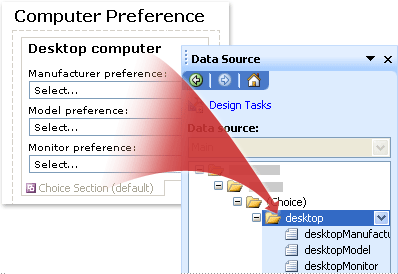
Fügen Sie eine Auswahlgruppe in eine neue, leere Formularvorlage ein
Wenn Sie eine neue, leere Formularvorlage entwerfen, ist das Kontrollkästchen Datenquelle automatisch erstellen im Aufgabenbereich Steuerelemente standardmäßig aktiviert. Dadurch kann InfoPath automatisch Felder und Gruppen in der Datenquelle erstellen, wenn Sie der Formularvorlage Steuerelemente hinzufügen. Diese Felder und Gruppen werden im Aufgabenbereich Datenquelle durch Ordner- und Dateisymbole dargestellt.
Beim Einfügen einer Auswahlgruppe erstellt InfoPath Gruppen, die an die Auswahlabschnitte innerhalb dieser Auswahlgruppe gebunden sind. Darüber hinaus erstellt InfoPath eine spezielle Art von Gruppe, um die Beziehung zwischen der Auswahlgruppe in der Formularvorlage und der Datenquelle visuell anzuzeigen. Dieser Gruppentyp enthält das Wort (Auswahl) neben seiner Bezeichnung in der Datenquelle.
Platzieren Sie in der Formularvorlage den Cursor an der Stelle, an der Sie das Steuerelement einfügen möchten.
Wenn der Aufgabenbereich Steuerelemente nicht sichtbar ist, klicken Sie im Menü Einfügen auf Weitere Steuerelemente oder drücken Sie ALT+I, C.
Klicken Sie unter Steuerelemente einfügen auf Auswahlgruppe .
Auf der Formularvorlage wird eine Auswahlgruppe mit zwei Auswahlabschnitten angezeigt.
Um zusätzliche Auswahlabschnitte in die Auswahlgruppe einzufügen, platzieren Sie den Cursor in der Auswahlgruppe in der Formularvorlage, und klicken Sie dann im Aufgabenbereich Steuerelement auf Auswahlabschnitt.
Führen Sie einen der folgenden Schritte aus, um den Auswahlabschnitten innerhalb der Auswahlgruppe Steuerelemente hinzuzufügen:
Um Steuerelemente zum standardmäßigen Auswahlbereich hinzuzufügen, ziehen Sie die gewünschten Steuerelemente aus dem Aufgabenbereich Steuerelemente in den Auswahlbereich Ihrer Formularvorlage mit der Bezeichnung Auswahlbereich (Standard) .
Um den alternativen Auswahlabschnitten Steuerelemente hinzuzufügen, ziehen Sie die gewünschten Steuerelemente aus dem Aufgabenbereich Steuerelemente in den Auswahlabschnitt Ihrer Formularvorlage mit der Bezeichnung Auswahlabschnitt .
Fügen Sie eine Auswahlgruppe in eine Formularvorlage ein, die auf einer vorhandenen Datenquelle basiert
Wenn Sie das Design Ihrer Formularvorlage auf einer vorhandenen XML-Datei (Extensible Markup Language), einer Datenbank oder einem Webdienst basieren, leitet InfoPath die Felder und Gruppen im Aufgabenbereich Datenquelle von dieser vorhandenen Datenquelle ab. Angenommen, Sie basieren das Design Ihrer Formularvorlage auf einem XML-Schema und dieses Schema enthält ein xsd:choice -Element. In diesem Fall können Sie eine Auswahlgruppe einfügen, indem Sie die entsprechende Gruppe aus dem Aufgabenbereich Datenquelle auf Ihre Formularvorlage ziehen. Wenn Sie stattdessen den Aufgabenbereich Steuerelemente verwenden, um eine Auswahlgruppe einzufügen, fordert InfoPath Sie auf, die Auswahlgruppe an eine vorhandene Gruppe in der Datenquelle zu binden, wie im folgenden Verfahren beschrieben:
Platzieren Sie in der Formularvorlage den Cursor an der Stelle, an der Sie das Steuerelement einfügen möchten.
Wenn der Aufgabenbereich Steuerelemente nicht sichtbar ist, klicken Sie im Menü Einfügen auf Weitere Steuerelemente oder drücken Sie ALT+I, C.
Klicken Sie unter Steuerelemente einfügen auf Auswahlgruppe .
Wählen Sie im Dialogfeld Auswahlgruppenbindung eine Gruppe mit dem Wort (Auswahl) neben ihrem Namen aus und klicken Sie dann auf OK .
Fügen Sie der Auswahlgruppe in der Formularvorlage zwei oder mehr Auswahlabschnitte hinzu, und binden Sie sie dann an die entsprechenden Gruppen in der Datenquelle.
Hinweis: Die von Ihnen ausgewählten Gruppen müssen Teil der (Auswahl-) Gruppe sein, die Sie in Schritt 4 ausgewählt haben.
Fügen Sie jedem Auswahlbereich Steuerelemente hinzu, und binden Sie diese Steuerelemente dann an die entsprechenden Felder in der Datenquelle.
Hinweis: Die Felder müssen Teil der Gruppen sein, die Sie in Schritt 5 ausgewählt haben. InfoPath verwendet die Namen dieser Felder für die Steuerelementbezeichnungen. Ändern Sie ggf. den Beschriftungstext.
Layout-Tipps
Verwenden Sie die folgenden Tipps, um das Erscheinungsbild, die Größe und andere Aspekte der Auswahlgruppen und Auswahlabschnitte zu verfeinern:
Da die Kontextmenüschaltfläche nur angezeigt wird, wenn Benutzer ihren Mauszeiger über einen Auswahlbereich bewegen, wissen neue Benutzer möglicherweise nicht, wie sie den Standardauswahlbereich ersetzen können. Wenn Sie Ihre Formularvorlage entwerfen, sollten Sie über dem Auswahlbereich eine kurze Erläuterung hinzufügen, die den Benutzern mitteilt, wie sie einen Auswahlbereich durch einen anderen ersetzen können.
Standardmäßig sind die Rahmen um die Auswahlbereiche für Benutzer, die das Formular ausfüllen, nicht sichtbar. Daher sehen Benutzer beim Öffnen Ihres Formulars nur die Steuerelemente in den Abschnitten. Um einen Auswahlabschnitt optisch von dem ihn umgebenden Text und den Steuerelementen zu trennen oder die Aufmerksamkeit der Benutzer einfach auf den Abschnitt zu lenken, können Sie das Dialogfeld „Rahmen und Schattierung " verwenden, um den Auswahlabschnitten innerhalb einer Auswahlgruppe Rahmen oder Farbe hinzuzufügen.
Um die Größe mehrerer Auswahlbereiche gleichzeitig zu ändern, wählen Sie die Auswahlbereiche aus, deren Größe Sie ändern möchten. Klicken Sie im Menü Format auf Eigenschaften und nehmen Sie dann die erforderlichen Anpassungen auf der Registerkarte Größe vor.
Gelegentlich scheinen der Text in den Steuerelementen in einem Auswahlbereich und die Beschriftungen links von diesen Steuerelementen leicht falsch ausgerichtet zu sein. Um sie schnell neu auszurichten, doppelklicken Sie auf das Steuerelement, klicken Sie auf der Registerkarte Größe auf Ausrichten und dann auf Anwenden . Um Beschriftungen und Steuerelemente neu auszurichten, die sich in anderen Zellen einer Layouttabelle befinden, klicken Sie mit der rechten Maustaste auf die Zelle, die die Beschriftung enthält, klicken Sie im Kontextmenü auf Tabelleneigenschaften, und klicken Sie dann auf der Registerkarte Zelle unter Vertikale Ausrichtung auf Zentrieren .
No comments:
Post a Comment